PS快速P掉图片上的文字
1、首先用PS打开图片,矩形选框框选文字。

2、在选择下拉菜单选择色彩范围。
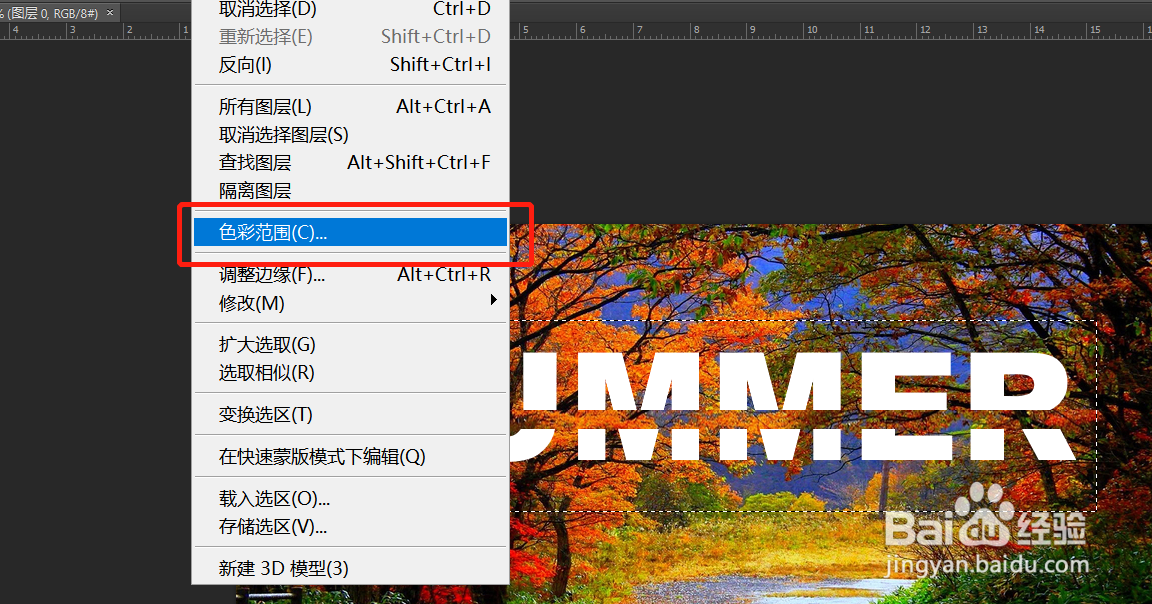
3、吸管吸取文字,调整容差。
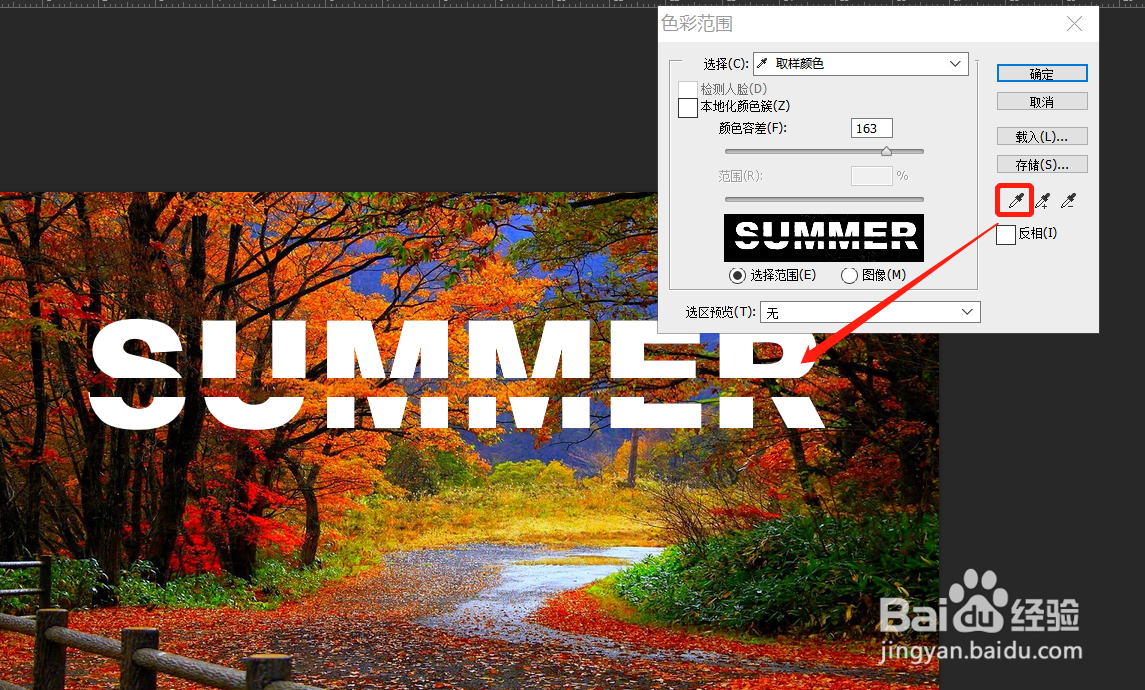
4、编辑下拉菜单选择填充。

5、快速填充点击确定。
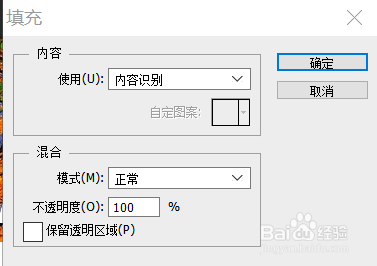
6、Ctrl+D删除文字选框,这样图片中的文字就被P掉了。

声明:本网站引用、摘录或转载内容仅供网站访问者交流或参考,不代表本站立场,如存在版权或非法内容,请联系站长删除,联系邮箱:site.kefu@qq.com。
阅读量:29
阅读量:107
阅读量:116
阅读量:86
阅读量:96